Sisällysluettelo
Facebook-päivitys (FBUpdate38.exe) ja Acrobat (AcrobatXXX.exe - satunnaisluku) ovat väärennettyjä ohjelmia, jotka on tunnistettu haitallisiksi viruksiksi, koska ne suorittavat tietokoneen sisällä haitallista koodia, suorittavat selaimen uudelleenohjauksia ja keräävät arkaluonteisia tietoja käyttäjän toiminnasta.
The Facebook-päivitys (FBUpdate38.exe) ja Acrobat (AcobatXXX.exe) Troijalainen-tiedostot piiloutuvat virustorjuntaohjelmien havaitsemiselta ja poistamiselta, ja ne on piilotettu seuraavaan paikkaan:
Windows 8, 7, Vista:
C:\Users\\AppData\Roaming\AcobatXXX.exe (XXX=sattumanvarainen numero)
C:\Users\\AppData\Roaming\ FBUpdate38.exe
Windows XP:
C:\ Documents and Settings\Username\Application Data\ AcobatXXX.exe (XXX=sattumanvarainen numero)
C:\ Documents and Settings\Username\Application Data\FBUpdate38.exe
Poistaaksesi FBUpdate38.exe ja Acrobat307.exe troijalaisagentit tietokoneeltasi seuraa seuraavia ohjeita:
Kuinka poistaa FBUpdate38.exe ja Acrobat307.exe Troijalaiset aineet - virus.
Vaihe 1. Käynnistä tartunnan saanut tietokone "vikasietotilassa verkottumisen kanssa".
1. Käynnistä tartunnan saanut tietokone ja kun tietokone käynnistyy, paina näppäintä “ F8 ” näppäintä ennen kuin Windows-logo tulee näkyviin.
2. Valitse näppäimistön nuolinäppäimillä "Vikasietotilassa verkostoitumisen kanssa" vaihtoehto ja paina “ Kirjoita ”.

Vaihe 2. Lataa RogueKiller
1. Lataa ja save "RogueKiller"-apuohjelma tietokoneellesi* (esim. työpöydälle).
Ilmoitus*: Lataa versio x86 tai X64 käyttöjärjestelmäsi version mukaan. Löydät käyttöjärjestelmäsi version valitsemalla " Klikkaa hiiren oikealla " tietokoneen kuvakkeesta, valitse " Ominaisuudet " ja katso " Järjestelmätyyppi " jakso
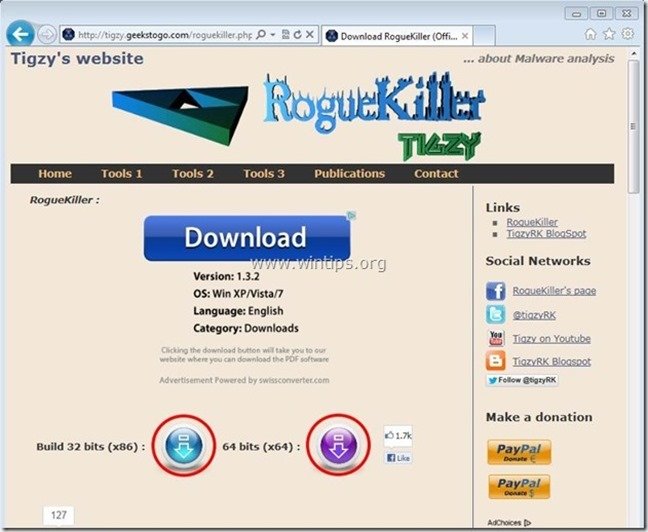
Vaihe 3. Puhdista tietokoneesi RogueKillerillä
1. Kaksoisnapsauta ajaa RogueKiller.
2. Anna ... esiskannaus loppuun ja paina sitten " Skannaa " -painiketta suorittaaksesi täyden tarkistuksen.
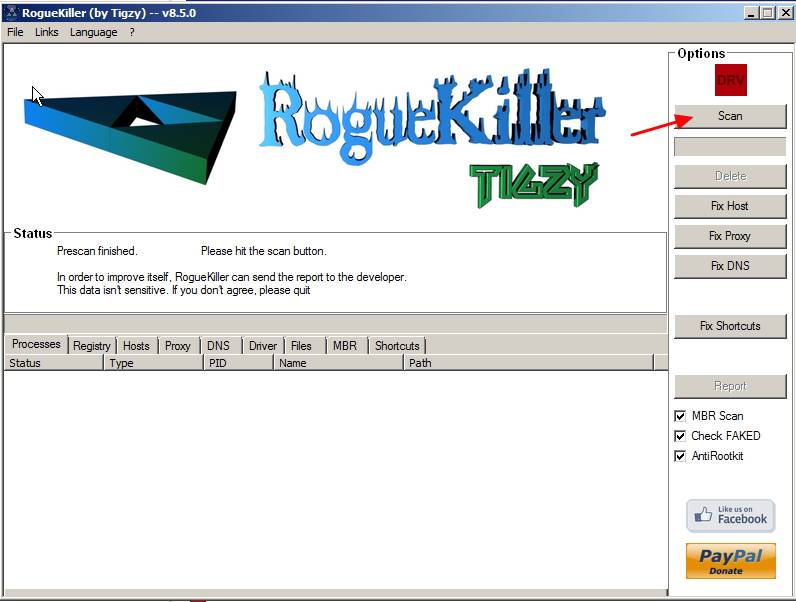
3. Kun koko skannaus on valmis, paina painiketta "Poista" painiketta poistaaksesi kaikki löydetyt haittaohjelmat.

4. Jälkeen RogueKillerin poistoprosessi, jatka seuraavaan vaiheeseen.
Vaihe 4. Puhdista tietokone jäljellä olevista haittaohjelmista.
Lataa ja asenna yksi tämän päivän luotettavimmista ILMAISISTA haittaohjelmien torjuntaohjelmista, joka puhdistaa tietokoneesi jäljellä olevista haittaohjelmista. Jos haluat pysyä jatkuvasti suojattuna haittaohjelmien uhkilta, nykyisiltä ja tulevilta, suosittelemme, että asennat Malwarebytes Anti-Malware PRO:n:
MalwarebytesTM-suojaus
Poistaa vakoilu-, mainos- ja haittaohjelmat.
Aloita ilmainen lataus nyt!
1. Juokse " Malwarebytes Anti-Malware" ja anna ohjelman päivittyä tarvittaessa uusimpaan versioonsa ja haittaohjelmatietokantaan.
2. Kun "Malwarebytes Anti-Malware" pääikkuna ilmestyy näytölle, valitse " Suorita täydellinen tarkistus " ja paina sitten " Skannaa " -painiketta ja anna ohjelman skannata järjestelmäsi uhkien varalta.
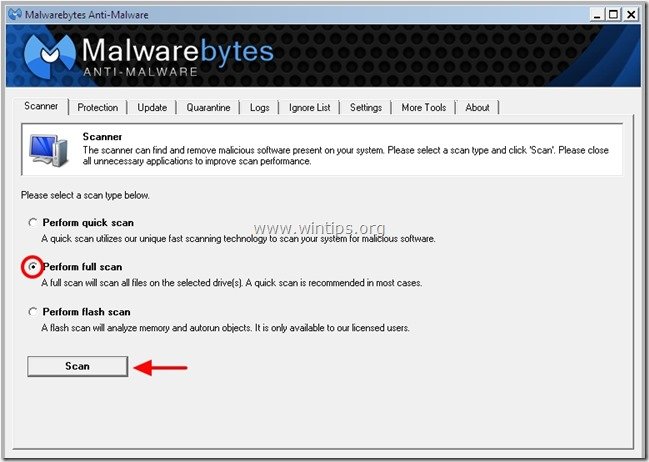
3. Kun skannaus on valmis, paina "OK" sulkeaksesi tiedotusviestin ja sitten paina ... "Näytä tulokset" painiketta katso ja poista löydetyt haittaohjelmat.
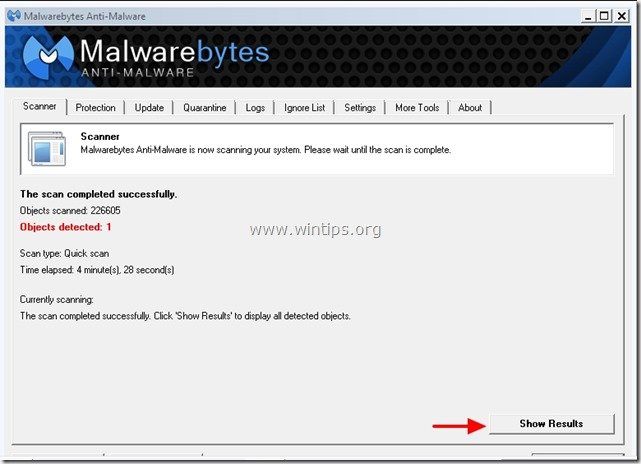 .
.
4. Näytä tulokset -ikkunassa tarkista - hiiren vasemmalla painikkeella - kaikki tartunnan saaneet kohteet ja valitse sitten " Poista valittu " ja anna ohjelman poistaa valitut uhat.
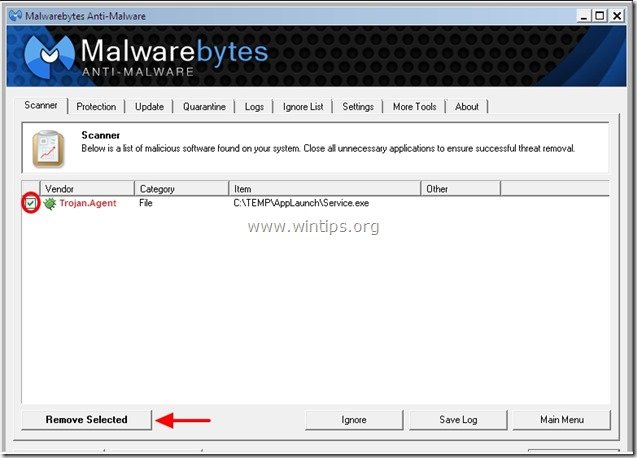
5. Kun tartunnan saaneiden kohteiden poistoprosessi on päättynyt. , "Käynnistä järjestelmä uudelleen poistaaksesi kaikki aktiiviset uhat kunnolla."
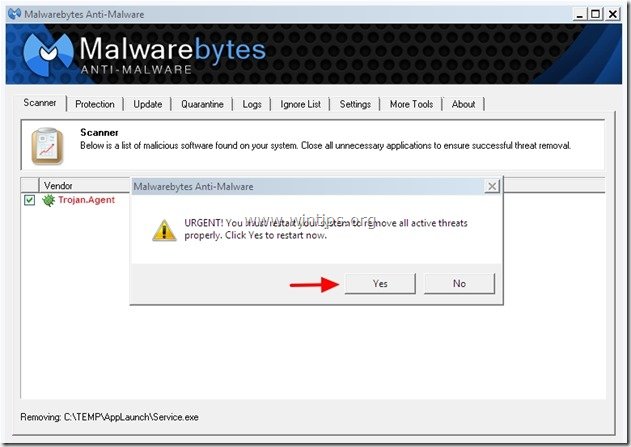
6. Jatka seuraava askel.
Vaihe 5. Puhdista ei-toivotut tiedostot ja merkinnät.
Käytä " CCleaner " -ohjelmaan ja siirry puhdas järjestelmääsi tilapäisiltä Internet-tiedostot ja virheelliset rekisterimerkinnät.*
* Jos et osaa asentaa ja käyttää "CCleaner", lue nämä ohjeet .
Vaihe 6. Käynnistä tietokone uudelleen, jotta muutokset tulevat voimaan, ja suorita täydellinen tarkistus virustorjuntaohjelmalla.

Andy Davis
Järjestelmänvalvojan blogi Windowsista




